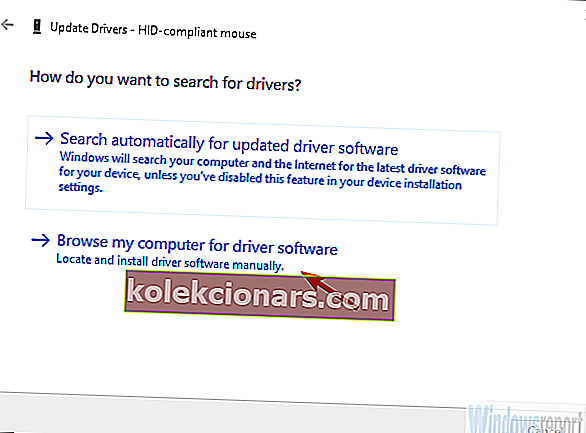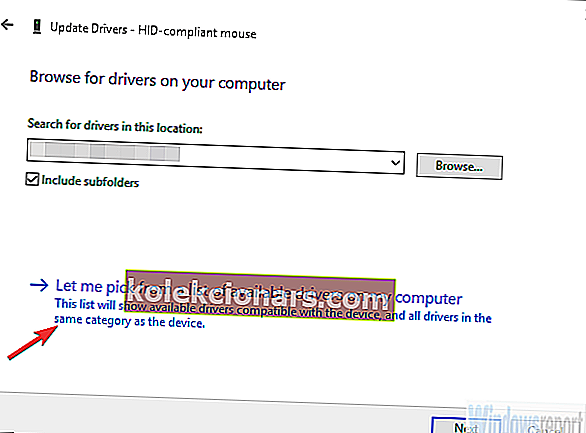Коришћење Ксбок контролера на Виндовс-у обично је шетња парком. А играње одређених жанрова игара без контролера споро трпи. Дакле, сасвим је уобичајена ствар да се на рачунару користи добро изграђен контролер конзоле, попут контролера Афтерглов Ксбок 360 који је изузетно популаран ако узмемо у обзир да је Ксбок 360 већ застарела конзола.
Међутим, чини се да приступ плуг-анд-плаи неће радити код неких корисника. Срећом, у наставку имамо начин да то поправимо.
Како добити исправне управљачке програме за Афтерглов Ксбок 360
Због подршке на више платформи и чињенице да Мицрософт стоји иза Ксбок-а и Виндовс-а, сви контролери би требало да раде са једноставном Плуг-анд-Плаи секвенцом. Само укључите контролер и сачекајте да систем инсталира управљачке програме.
Након тога, можете их конфигурисати по жељи у поставкама хардвера или у поставкама у игри. У сваком случају, тако то обично ради на Виндовс-у 10.
Међутим, неки корисници нису у могућности да то раде самостално. Проблем је, наизглед, у возачу који некима ради, док другима не. То се може решити ручним инсталирањем управљачког програма у режиму компатибилности.
Након дугог истраживања нисмо успели да пронађемо управљачки програм за Ксбок 360 за Виндовс 10. Међутим, Виндовс 7 би требало да ради без проблема када се једном покрене у режиму компатибилности.
Ево како се то ради:
- Уверите се да је контролер прикључен на УСБ 2.0 порт.
- Преузми управљачки програм овде.
- Кликните десним тастером миша на инсталациони програм и покрените га у режиму компатибилности .
- Поново покрените свој рачунар.
Ако то не успе, ево како да пронађете локално ускладиштени управљачки програм који би могао функционисати:
- Кликните десним тастером миша на Старт и отворите Девице Манагер .
- Дођите до контролера звука, видеа и игара и проширите овај одељак.
- Кликните десним тастером миша на контролер и одаберите Ажурирај управљачки програм .
- Изаберите Потражи на мом рачунару софтвер за управљачки програм .
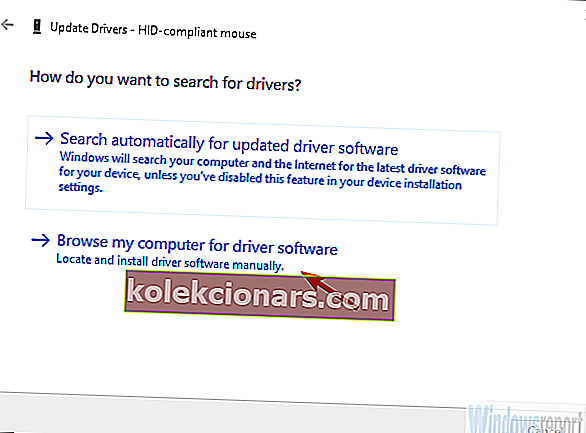
- Кликните на „ Пусти ме да изаберем са листе доступних управљачких програма на мом рачунару “.
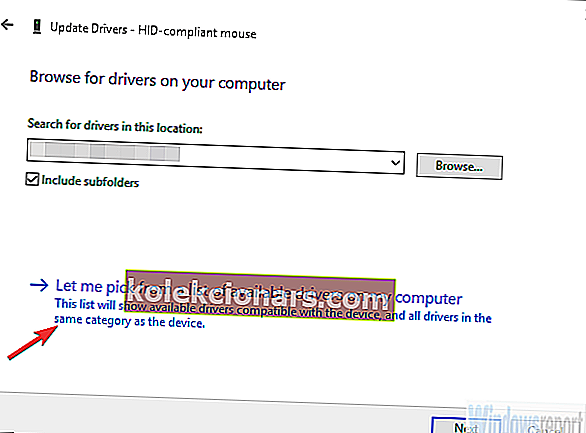
- Са листе изаберите „ Мицрософт Цоммон Цонтроллер Фор Виндовс Цласс “.
- Изаберите најновији доступни управљачки програм и инсталирајте га.
- Поново покрените свој рачунар.
То би требало. Након тога, требало би да имате потпуно функционалан Ксг 360 360 контролер за Виндовс 10. Ако и даље имате проблема с њим, реците нам то у одељку за коментаре и радо ћемо вам помоћи.
ПОВЕЗАНЕ ПРИЧЕ КОЈЕ ТРЕБА ДА ПРОВЕРИТЕ:
- Конзоле Анацонда и Лоцкхеарт Ксбок стижу 2020. године
- Како исправити грешку на УСБ уређају Ксбок Оне контролера који није препознат у оперативном систему Виндовс 10
- Можда постоји проблем са овом игром или апликацијом на Ксбок Оне
- Повежите своје Ксбок 360, Ксбок Оне контролере са Виндовс 10, 8.1